
在word編輯文檔的時候,我們需要一些特殊符號輸入,如框框中打勾這個是比較經常用到的。這種符號怎么在Word中輸入,其實有很多種快速實現的方法。下面就為大家來介紹一下:

方法1:按住鍵盤上的ALT鍵不放,然后在小鍵盤區輸入“9745”這幾個數字,最后松開 ALT 鍵,自動變成框框中帶勾符號。

方法2:在Word文檔中輸入數字“2611” ,然后按下鍵盤上的快捷鍵 ALT + X ,此時,這幾個數字就會轉換成方框內打鉤符號!
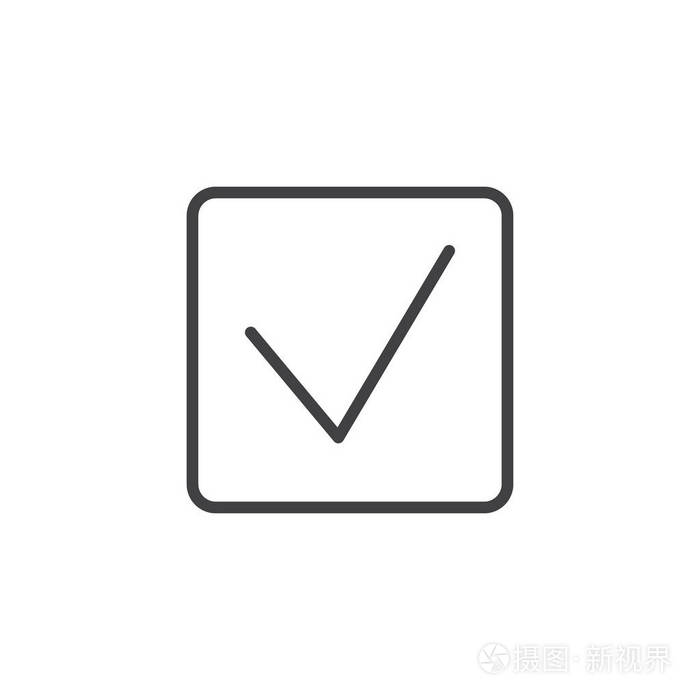
方法3:在Word文檔中輸入一個大寫字母“R”;然后將“R”選中,再將字體設置為“ 2”怎么在word文檔字母上打勾,R 就會變成方框里打鉤符號。

方法4:打開word,選擇“插入”---“符號”---“符號”---“其他符號”;在彈出的“符號”對話框中將“字體”項選擇為“ 2”,然后在下面就可以找到方框內打鉤符號,選中后點擊“插入”即可。

方法5:打開word,選擇“插入”---“符號”---“符號”---“其他符號”;在彈出的“符號”對話框中將“子集”項選擇為“數學運算符”,然后在下面就可以找到“勾”符號,選中后點擊“插入”即可。然后在“開始”選項卡中的“字體”選項組中單擊“字符邊框”按鈕;在彈出的“帶圈字符”對話框中“圈號”項下選擇方框。這樣就變成框中打勾符號了。
注:上述方法僅適用于,不適用WPS。圖文來源于網絡,若有侵權怎么在word文檔字母上打勾,請聯系小編。如果大家有技術方面的問題,可以私信小編,小編會及時回復!